Al momento, i film Blu-ray 3D sono sempre più popolari. Rispetto ad altri contenuti 3D scaricati, il Blu-ray 3D ha una risoluzione più elevata ma una scarsa compatibilità. Per eliminare questa limitazione, copiare Blu-ray 3D è sicuramente una decisione saggia. Inoltre, porterà ulteriori vantaggi, come ad esempio backup del disco Blu-ray, risparmia molto spazio Blu-ray sul tuo scaffale e memorizza più film Blu-ray 3D.
Come copiare i Blu-ray 3D? Forse MakeMKV può farlo, ma alcuni utenti lamentano che il video 3D di MakeMKV sembra essere un video 2D. Inoltre, alcuni degli ultimi film Blu-ray 3D non possono essere riconosciuti da MakeMKV, l'utente deve trovare altri strumenti per decifrare la protezione Blu-ray.
Non preoccuparti! Ora ti mostrerò come convertire e copiare qualsiasi Blu-ray 3D in più file video popolari con un vero effetto 3D. Sebbene non sia facile trovare uno strumento del genere, la seguente guida ti offrirà la soluzione più efficace per copiare e copiare file Blu-ray 3D.
1. Il modo più efficace per copiare Blu-ray 3D
Dopo aver effettuato una ricerca approfondita, abbiamo finalmente deciso di consigliarti VideoByte Blu-ray Ripper come il modo migliore per copiare Blu-ray 3D. Perché? Le ragioni convincenti sono le seguenti:
N. 1. Abilità di decodifica Blu-ray 3D
Con la capacità di crittografia Blu-ray continuamente migliorata, Ripper BD-DVD VideoByte mira a copiare qualsiasi Blu-ray protetto 3D e bloccato nella regione in formati personalizzati di video 3D preservando facilmente la qualità originale. Inoltre, supporta la decrittografia di film Blu-ray 3D in video/audio 2D in una serie di formati, tra cui MP4, MKV, AVI, WMV, M4V, MOV, FLV, MP3, WMA, AAC, M4A, ecc.
N. 2. Vari ingressi video 3D
Non solo puoi importare dischi Blu-ray in questo programma, puoi anche caricare file immagine ISO BD, cartelle BD, persino caricare dischi DVD, file IFO DVD e cartelle DVD in questo programma.
No 3. Molteplici opzioni video 3D
Ci sono 4 formati di output che forniscono opzioni di output 3D, che sono MP4, MKV, MOV e AVI. Dal loro elenco di output, puoi scegliere "3D Red-Blue" o "3D Left-Right".
N. 4. Editor video integrato
L'editor video integrato ti consente di modificare il film Blu-ray 3D. Puoi ritagliare video 3D per ottenere segmenti diversi, ritagliare filmati indesiderati, ruotare video 3D, aggiungere sottotitoli e filigrana al video e così via, tutti i pulsanti sono pronti per te.
Avviso IMPORTANTE: L'estrazione di Blu-ray commerciali comporta l'elusione degli schemi di protezione dalla copia, che è considerato contrario alla legge, anche quelli acquistati legalmente. Si prega di rispettare le leggi locali prima di eseguire il ripping del Blu-ray 3D e assicurarsi di non utilizzarlo per scopi commerciali.
2.Come copiare Blu-ray 3D
Per iniziare a copiare la tua raccolta Blu-Ray 3D, è necessario preparare i seguenti strumenti prima di iniziare:
- VideoByte Ripper Blu-ray (Mac/Win)
- Unità Blu-ray
- PC in rete
Con tutto preparato, segui i passaggi specifici di seguito per imparare come estrarre Blu-ray 3D con Blu-ray Ripper VideoByte.
Per utenti Windows:
Passaggio 1. Carica la sorgente Blu-ray 3D
Dopo aver scaricato e installato correttamente VideoByte Blu-ray Ripper, avvia il programma. Quindi inserisci il disco Blu-ray 3D nell'unità Blu-ray e fai clic su "Carica Blu-ray" nell'angolo in alto a sinistra per caricare il film Blu-ray 3D di destinazione. Dopo aver importato il Blu-ray, il film principale del tuo film Blu-ray 3D verrà controllato automaticamente.
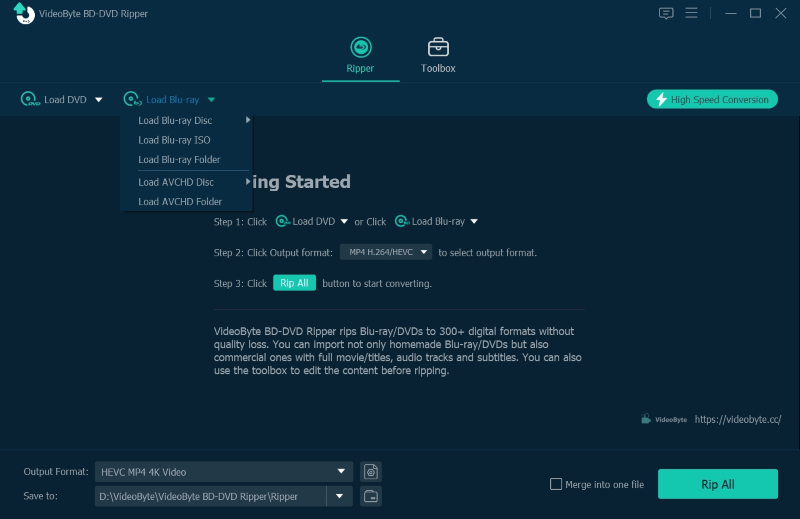
Passaggio 2. Scegli il formato di output
Vai all'area "Rip All to" e apri l'elenco a discesa. Dalla categoria Video > scegli il formato di output MP4, MKV, MOV o AVI, puoi trovare la loro opzione di output 3D corrispondente.
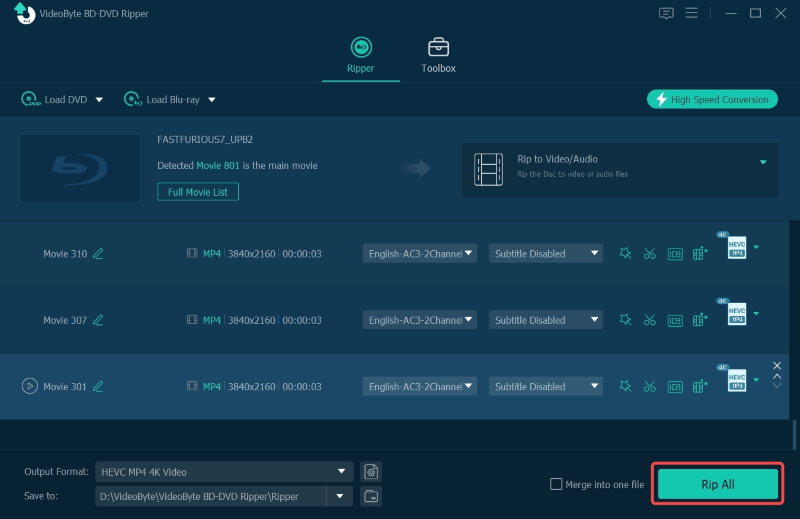
Passaggio 3. Selezionare la directory
Fai clic sull'icona "Sfoglia" per selezionare una directory di output in cui salvare il video 3D in uscita. Nota che il disco rigido di destinazione deve essere abbastanza grande da contenere un intero disco Blu-ray con un'enorme quantità di dati.
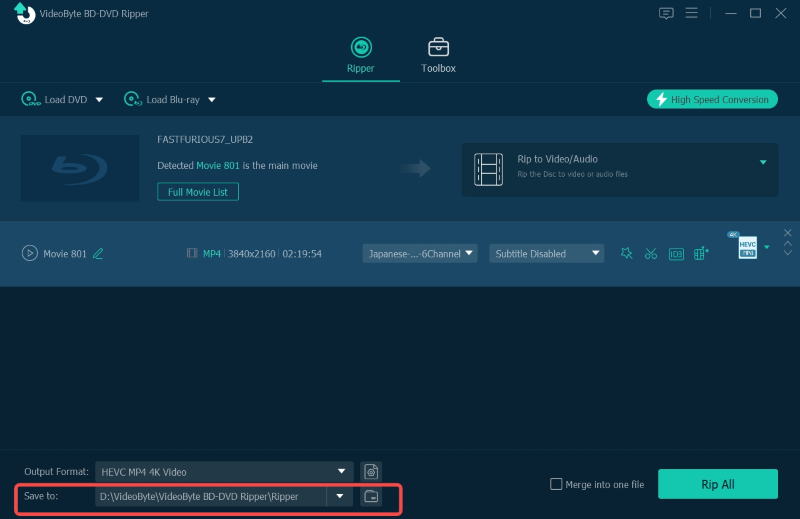
Passaggio 4. Inizia a copiare Blu-ray 3D
Infine, fai clic sul pulsante "Copia tutto" per avviare il processo di copia del tuo film Blu-ray 3D. Aspetta un po', puoi ottenere il video 3D.
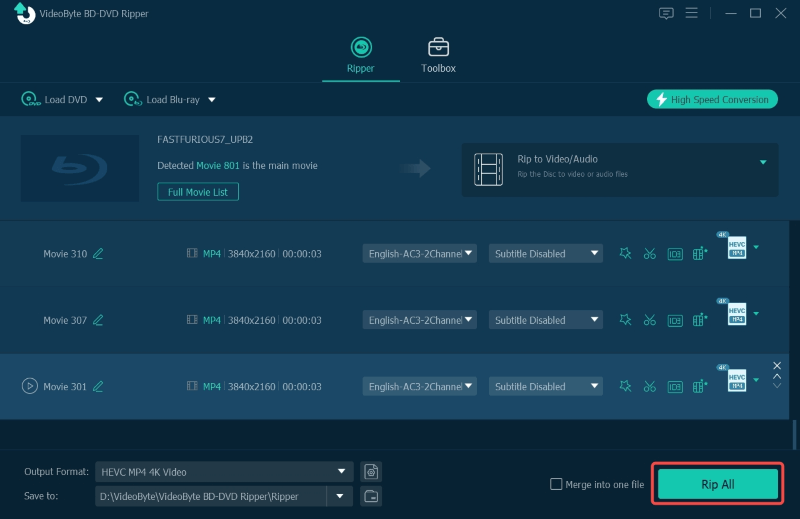
Per utenti Mac:Esiste una nuova versione per Windows, quindi l'interfaccia di VideoByte BD-DVD Ripper per Windows e Mac è diversa. Ti mostreremo brevemente i passaggi su Mac.
Passo 1. Dopo l'installazione, apri VideoByte BD-DVD Ripper su Mac. Quindi fai clic su "Carica disco > Carica disco BD" per caricare il film Blu-ray 3D.
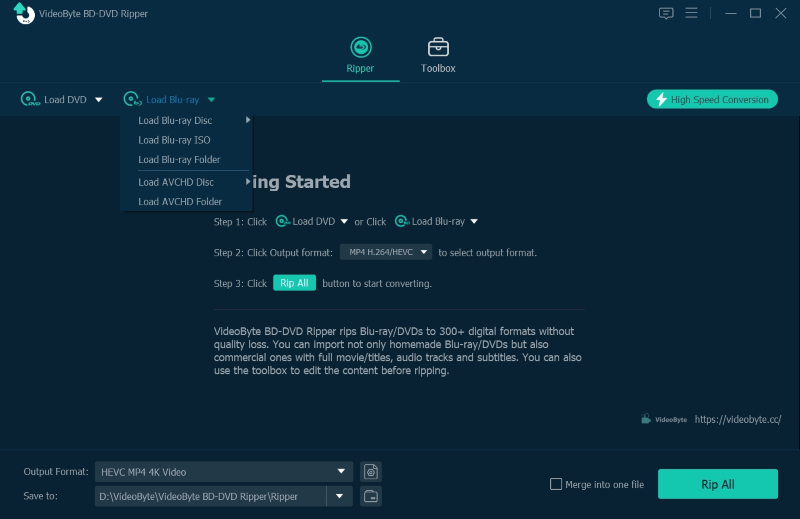
Passo 2. Tocca "Profilo" e trova "Video 3D", dalle sue selezioni a discesa, troverai diversi preset per MKV/MP4/TS/AVI/FLV in Side by Side 3D, Top and Bottom 3D e Anaglyph 3D. Qui puoi anche scegliere il formato video 2D in base alle tue preferenze.
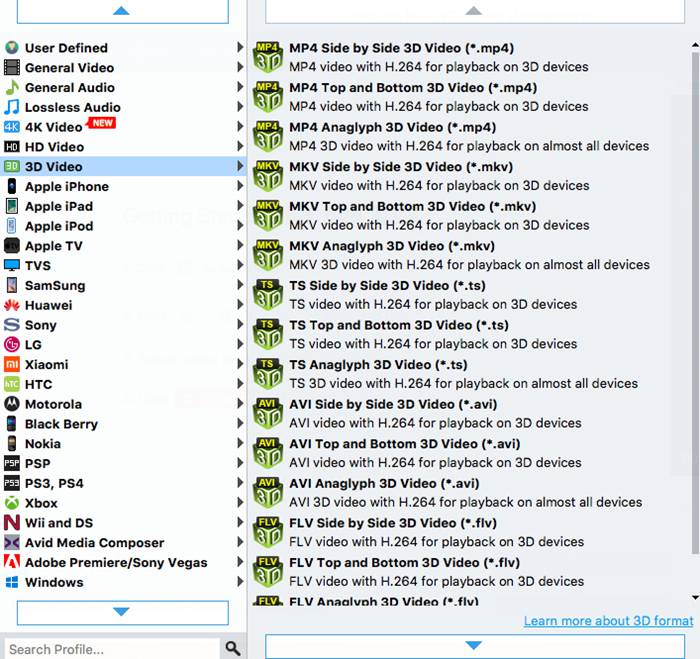
Passaggio 3. Fare clic sul pulsante rosso "Converti" per avviare la conversione.
Una volta completata la conversione, puoi individuare il video 3D nella cartella di output. Quindi sentiti libero di guardare i video 3D generati su TV 3D, proiettore 3D, visori VR, lettori video VR, ecc.
Conclusione
L'estrazione di film Blu-ray 3D può richiedere molto tempo, ma con il flusso di lavoro che suggerisco, puoi estrarre facilmente il tuo Blu-ray 3D. Ripper BD-DVD VideoByte è esattamente un ottimo modo per digitalizzare la tua collezione Blu-ray 3D, protetta o meno. Offre anche funzioni più intuitive per te. Prendi dei popcorn, rilassati e goditi il tuo film Blu-ray 3D!



